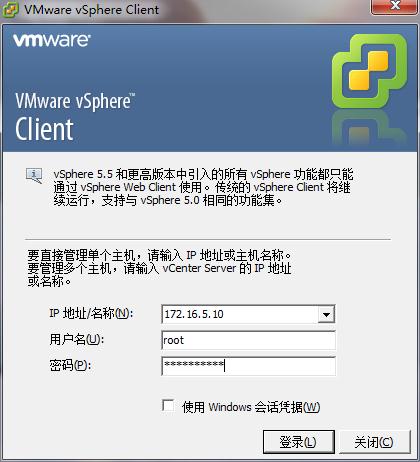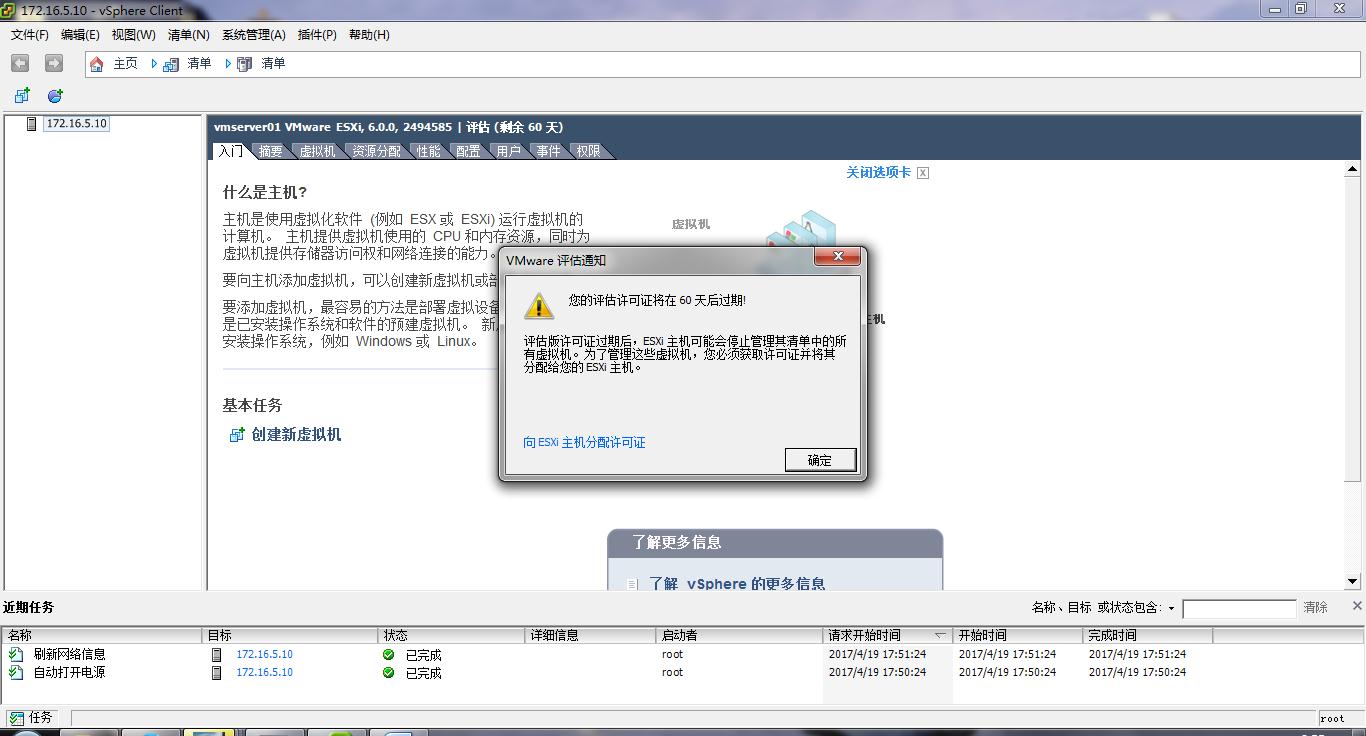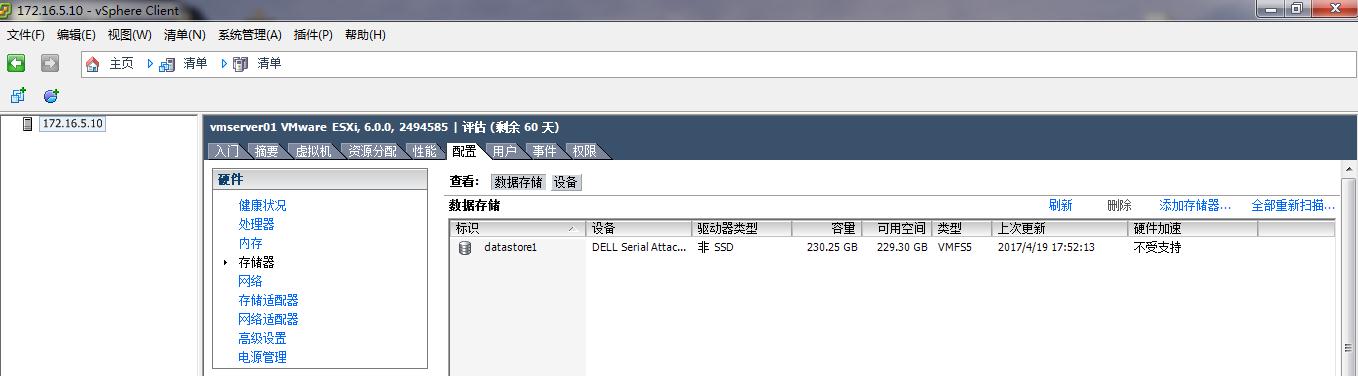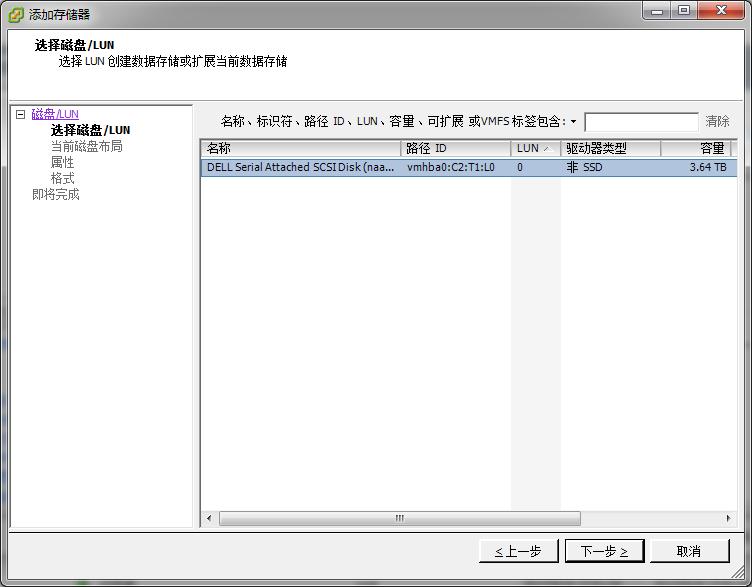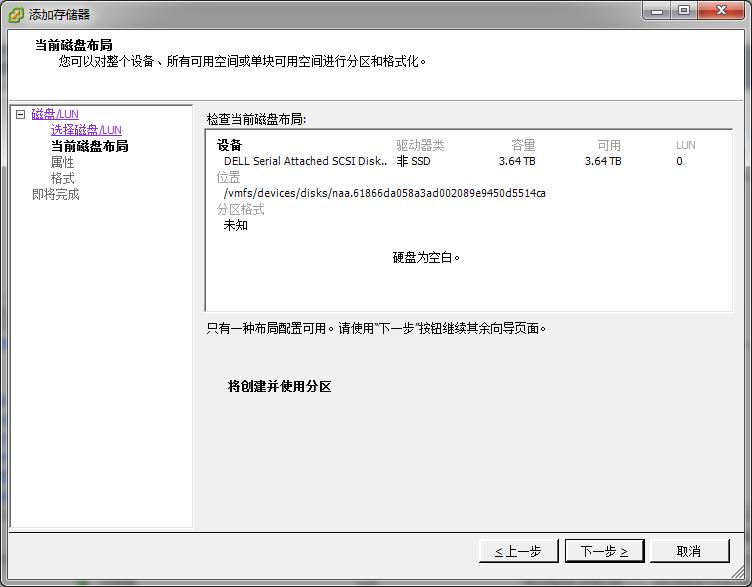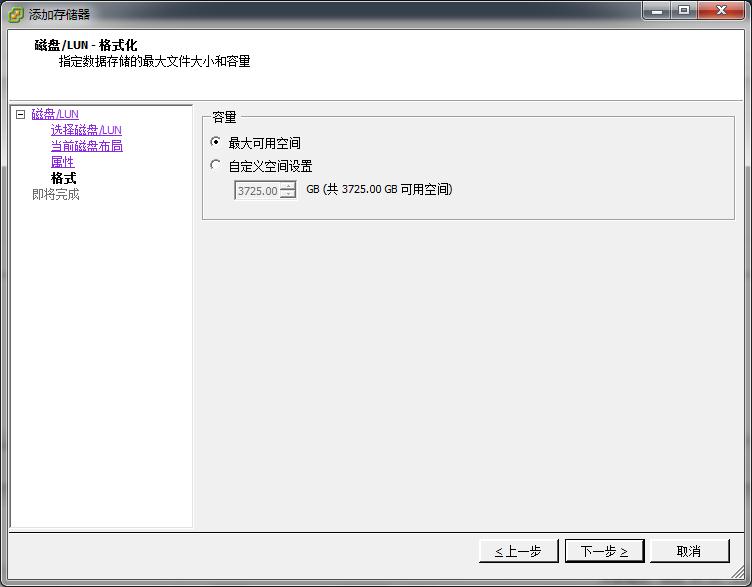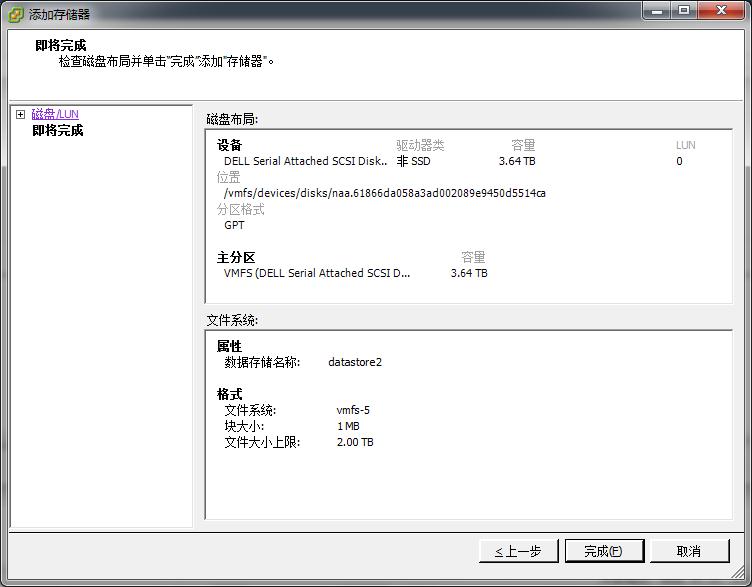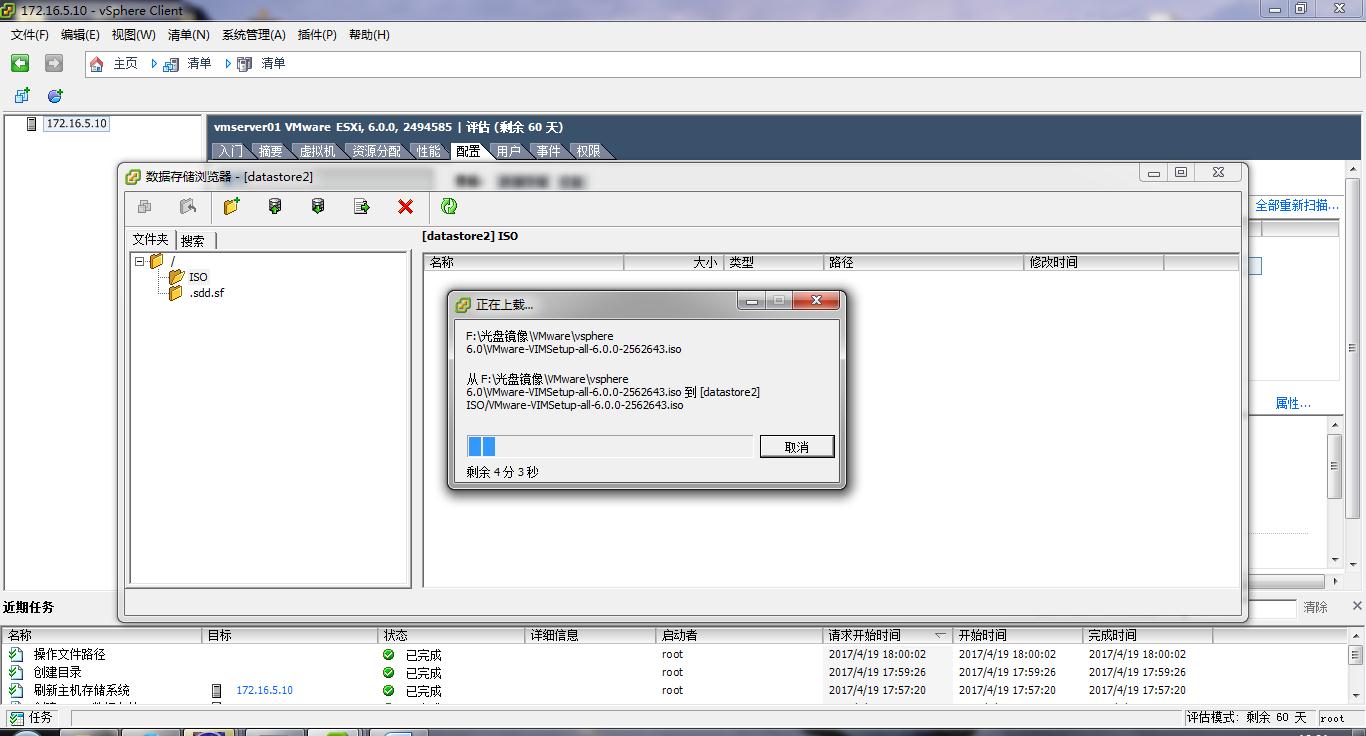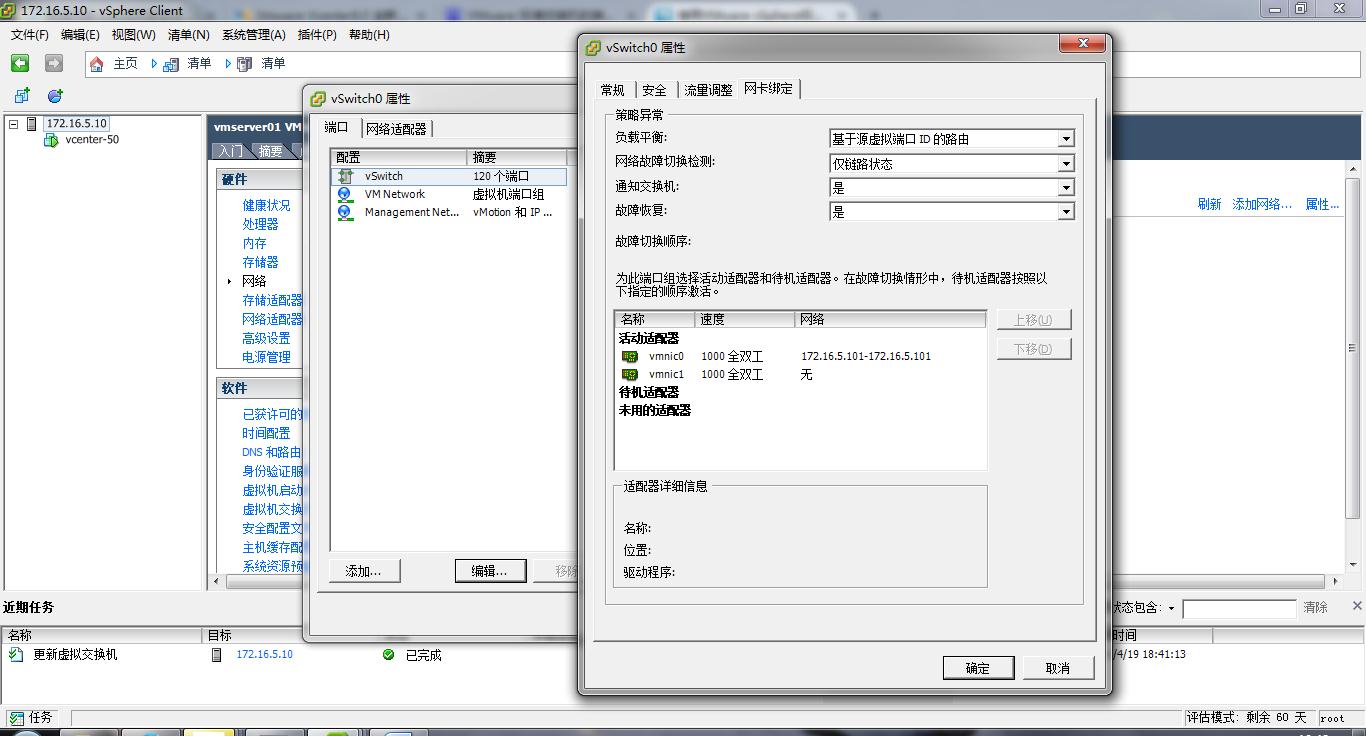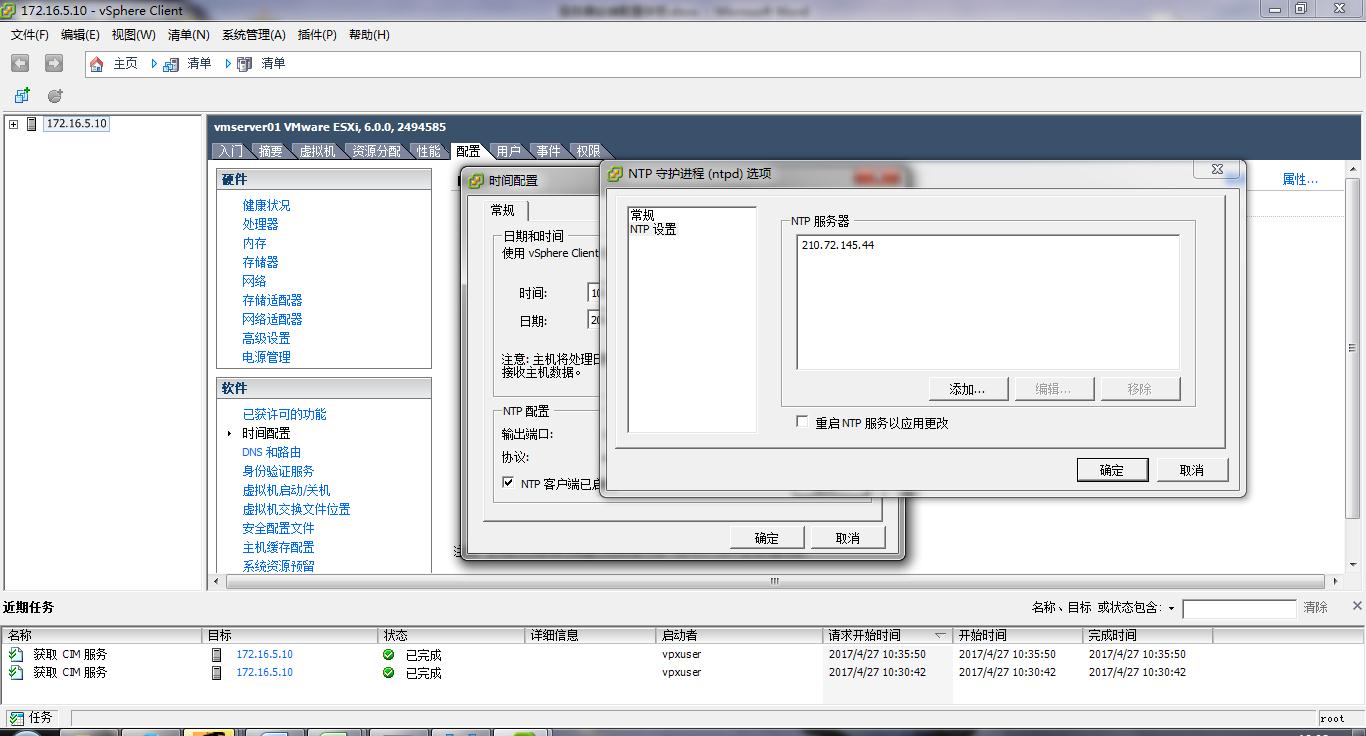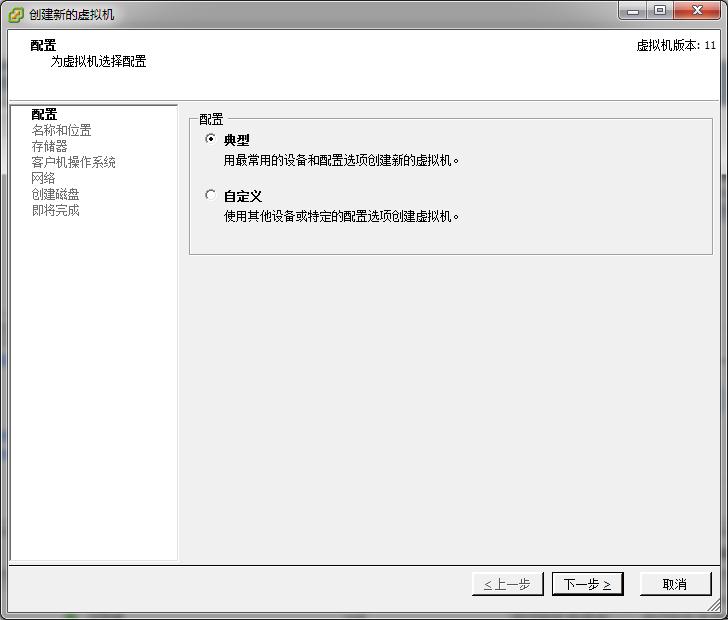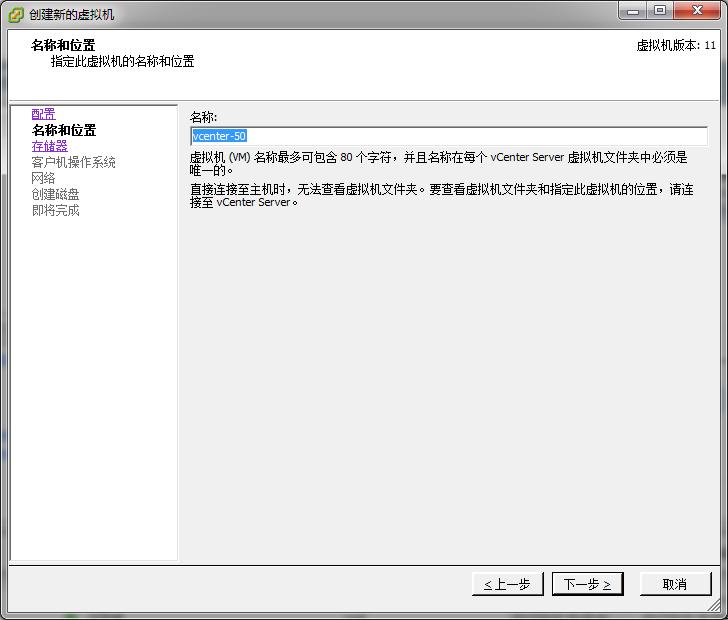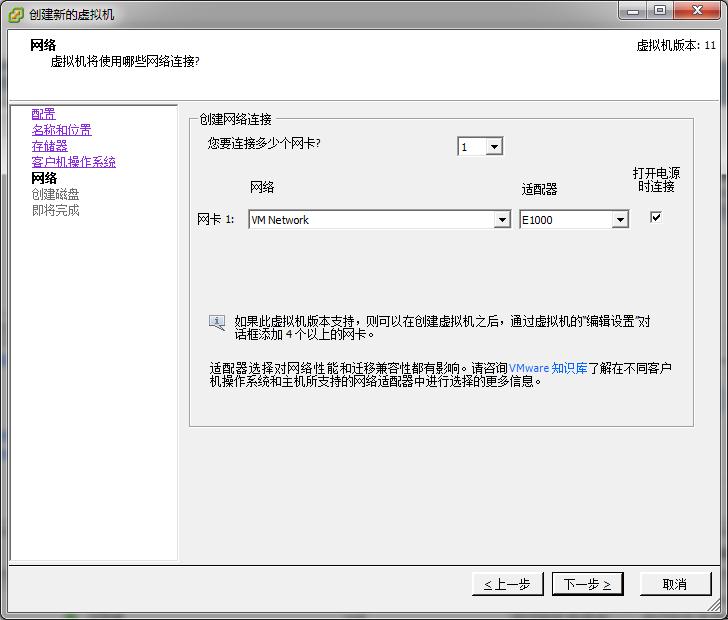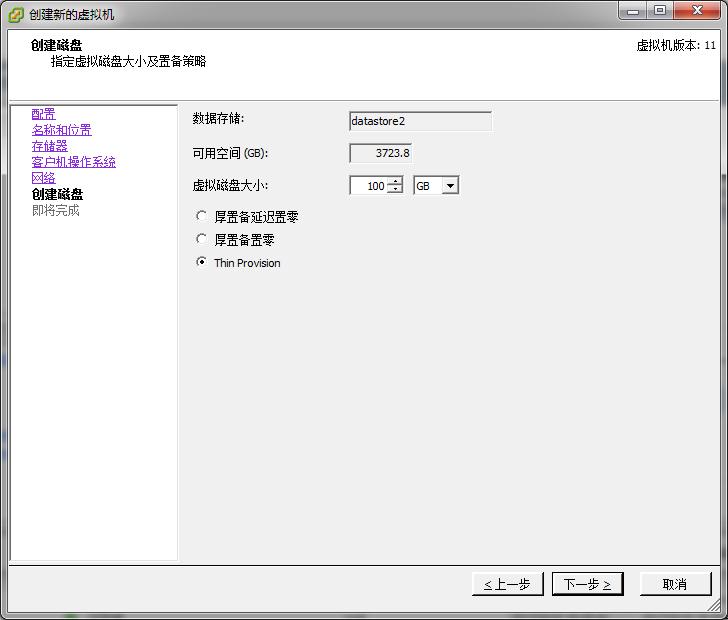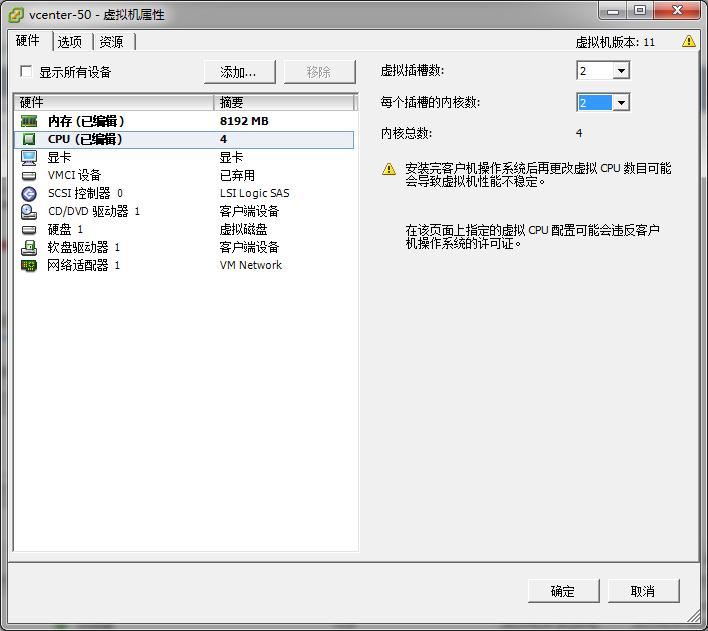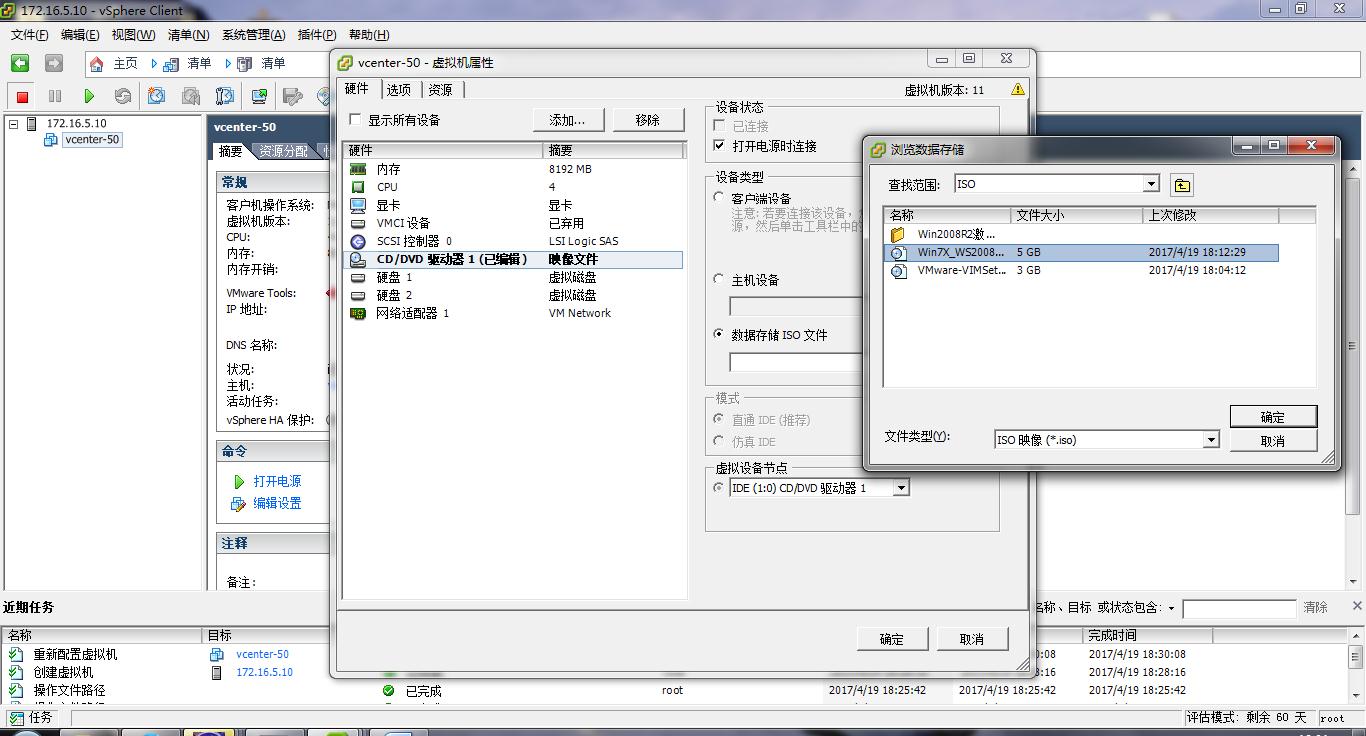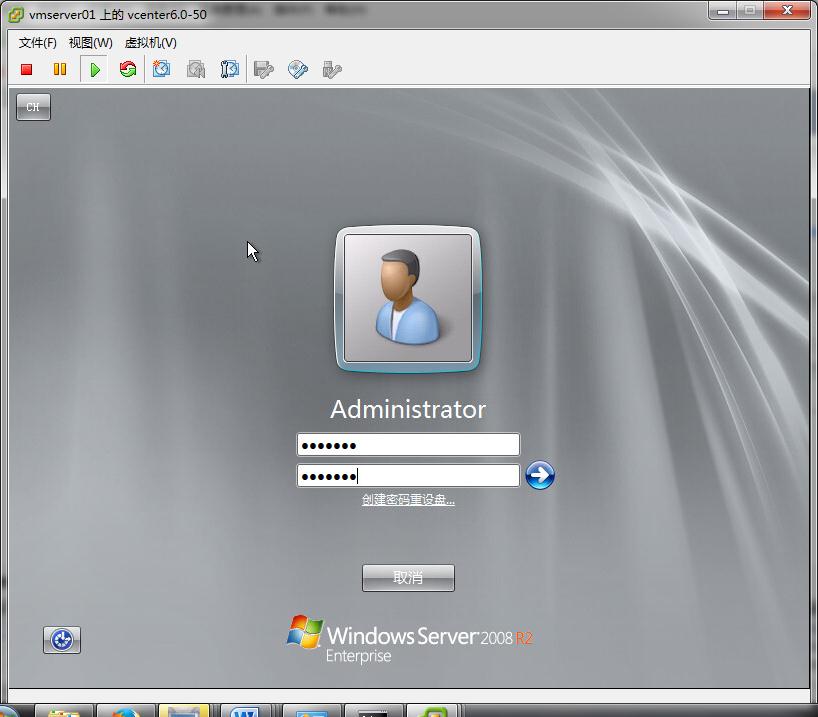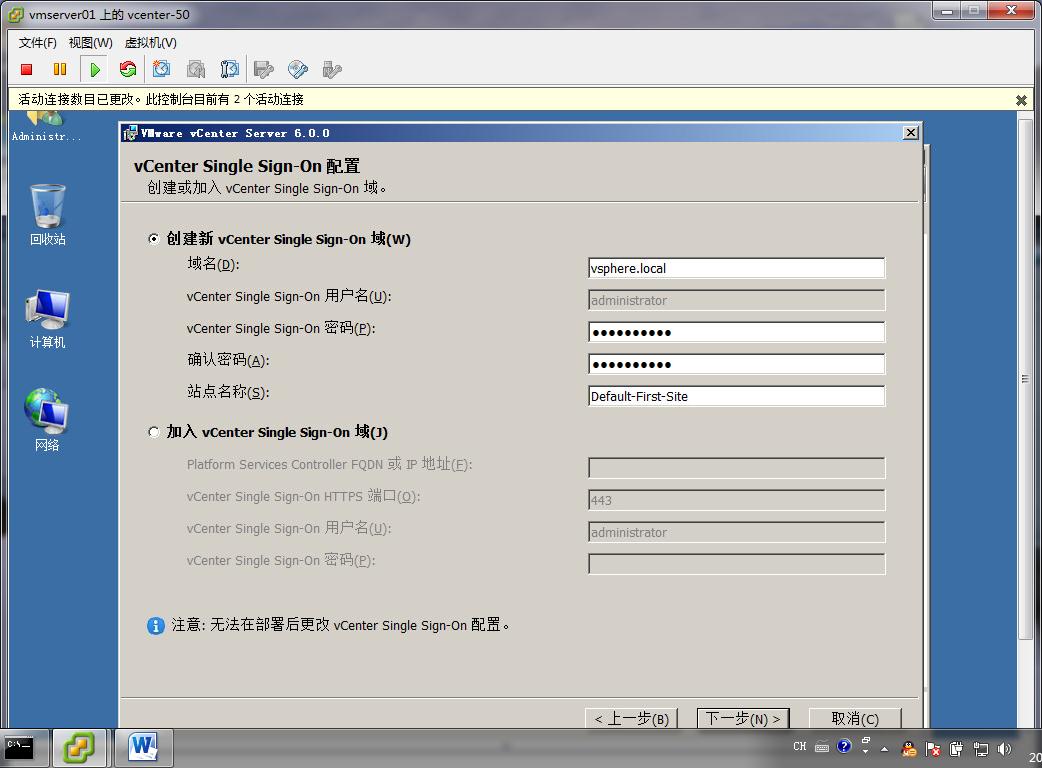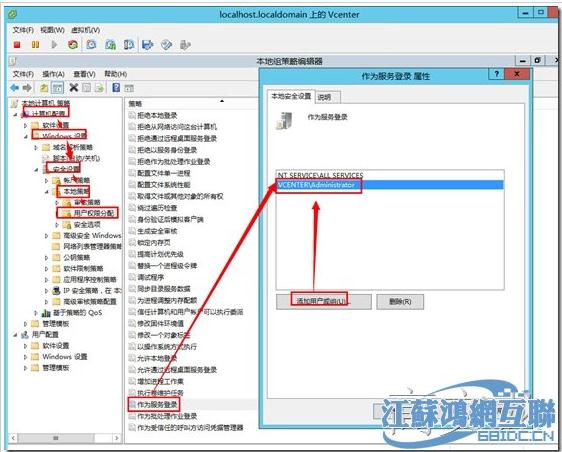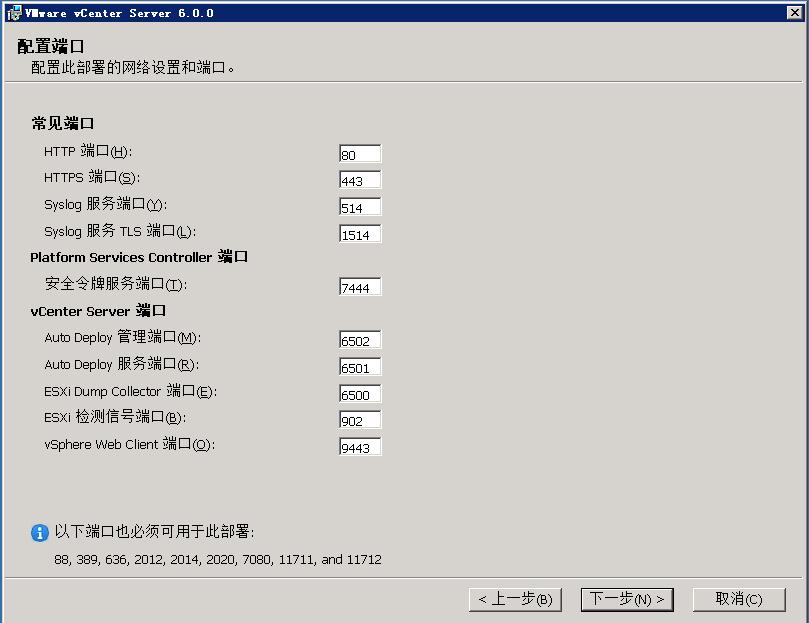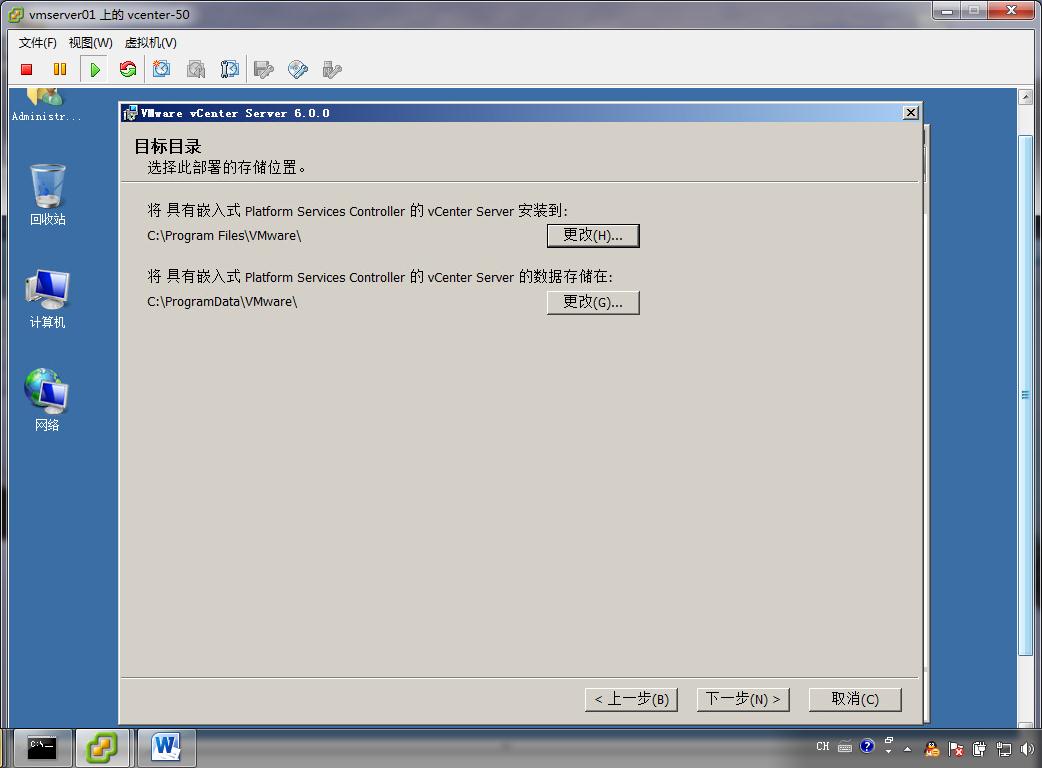(接上期
进入ESXI主机后,我们看到的主页界面
我首先按步骤添加主机上的本地存储(建立的RAID5的VD1)4T
第二块存储添加完成后,我在存储上添加个ISO文件夹,上传我们安装系统所需的ISO文件
然后查看我们主机网络连接情况,把vmnic1从待机上移到活动状态,组合成双网卡链路。
接着我们对主机配置――时间配置――属性――选项――NTP设置,添加NTP主机,勾选NTP客户端启动。时间同步是很重要的,对虚拟机的运行和VDP都有影响。
现在我就可以创建虚拟机,新建的这台VM用于vcenter对两台主机进行统一管理,按照向导一步步进行
完成新建操作之后,我们对虚拟机的配置进行调整,增加到CPU4个和内存8G,删除掉不需要的硬件
在DVD选择映像文件,进行WIN2008 R2的安装(安装过程我这里不详细介绍,很简单)
安装完成后,输入我们设置好的密码进入系统
进入系统后,我先要把VMware Tools装好。接着还要启动远程桌面、设置IP地址及改主机名等操作。
在虚拟机的DVD中加载Vcenter安装文件,按照提示进行安装
在准备设置vCenter Server服务帐户之前,需要为帐户分配“服务登陆”特权,如果不这样操作会出现无法登陆vCenter的情况。我在win2008系统中打开“本地组策略”,依次展开“计算机配置”-“Windows配置”-“安全设置”-“本地策略”-“用户权限分配”,然后在右侧双击“作为服务登陆”,在弹出对话框单击“添加用户或组”将帐加入,确认无误后单击“确定
修改后我们通过命令强制刷新组策略
设置完“指定用户服务帐户”后进入下一步的安装
在我使用的控制电脑上的HOSTS文件里添加vcenter主机IP地址,进行域名解析,后面我会增加一台DNS服务器进行域名解析。
现在我就可以使用web页面访问vcenter